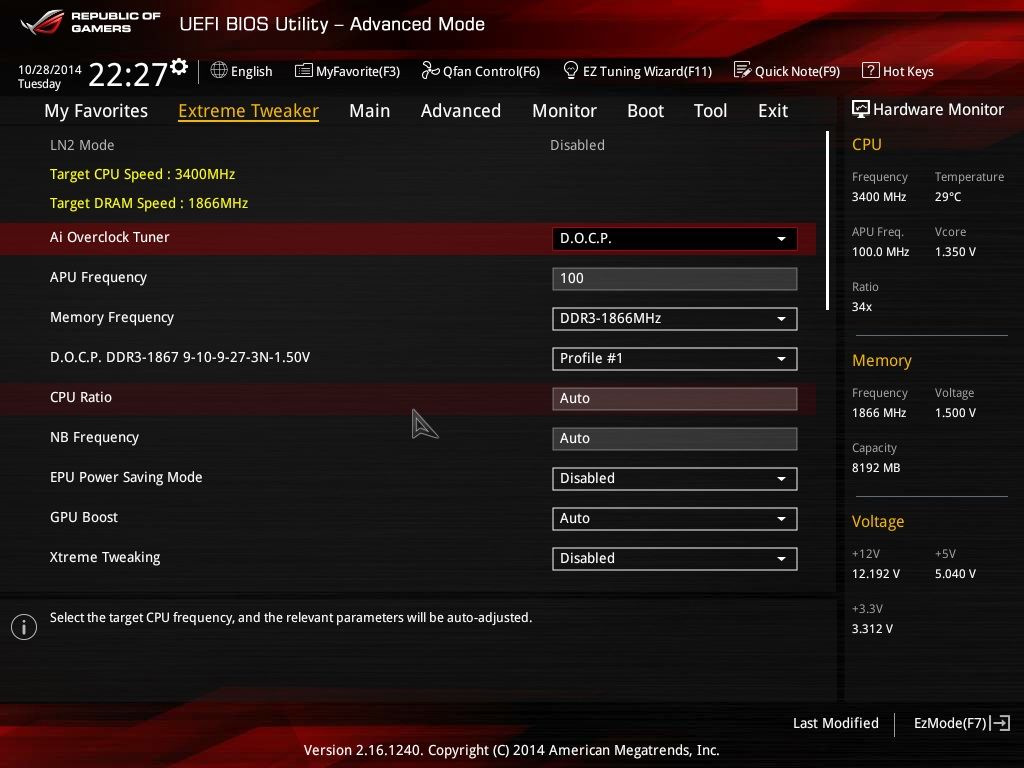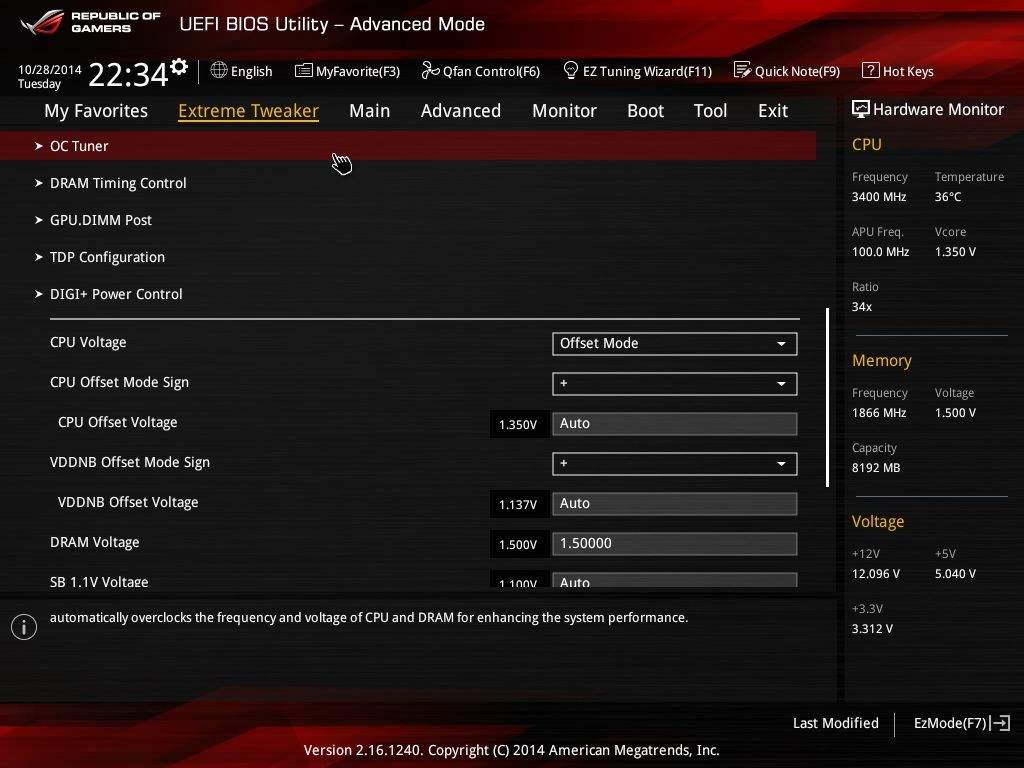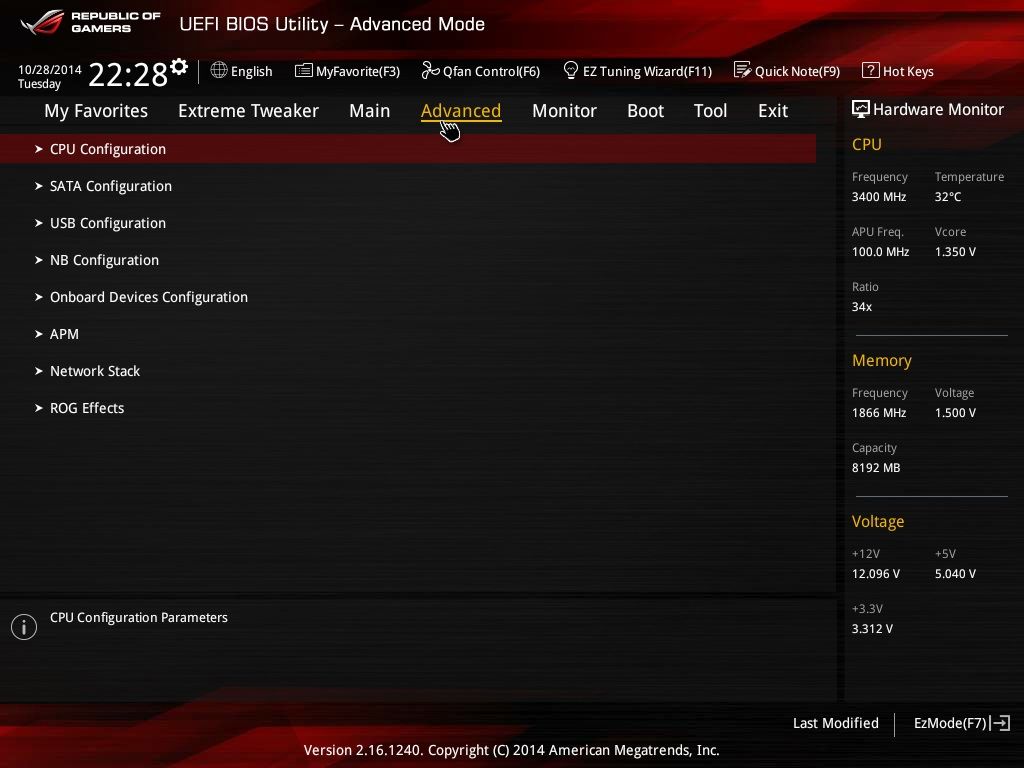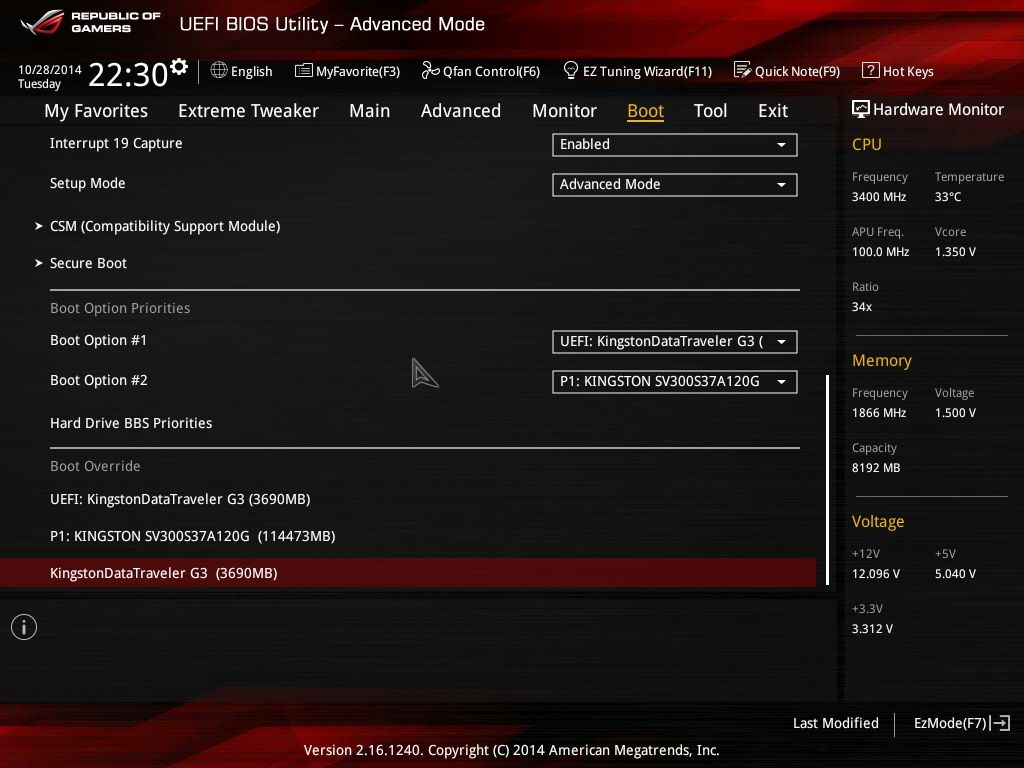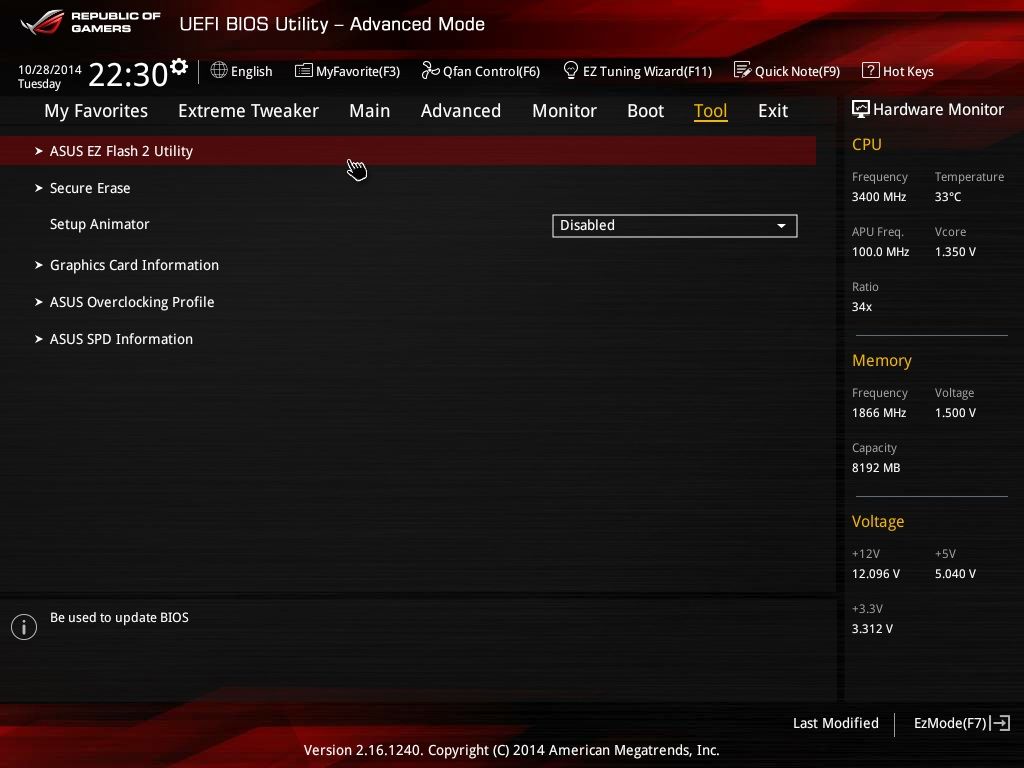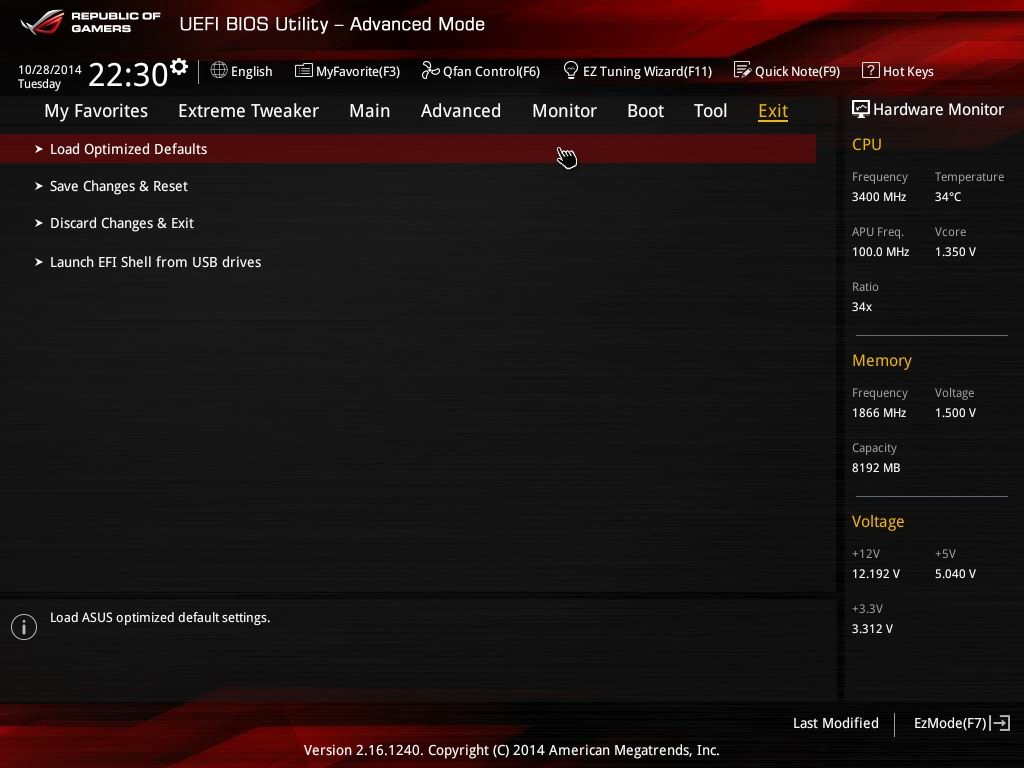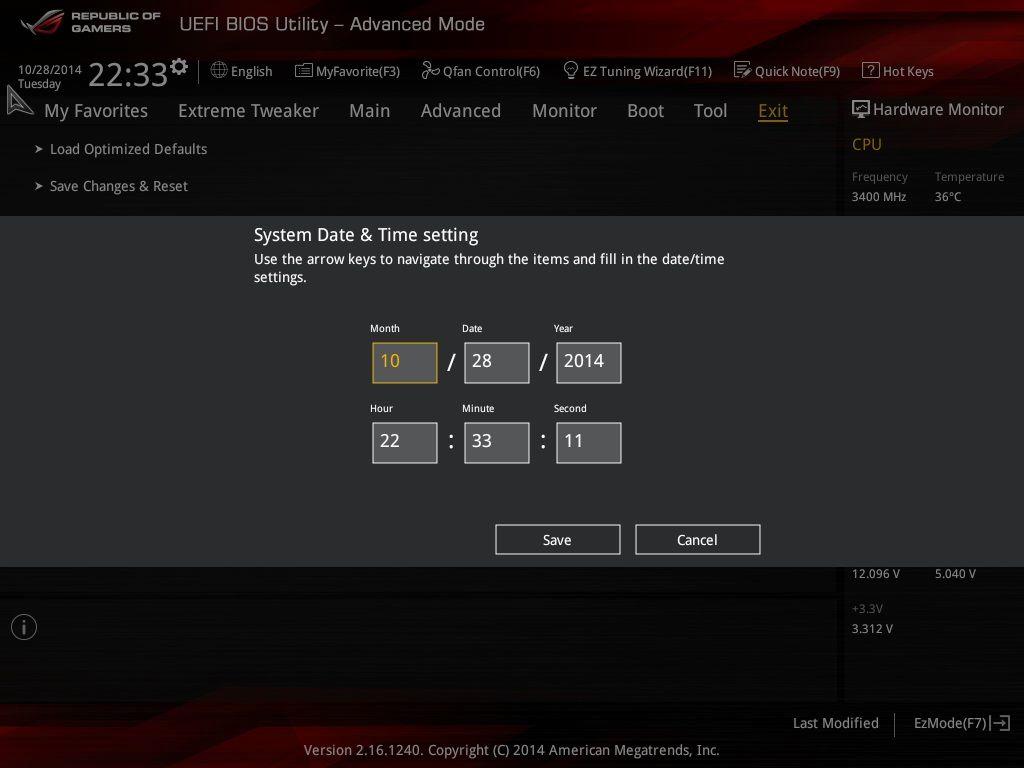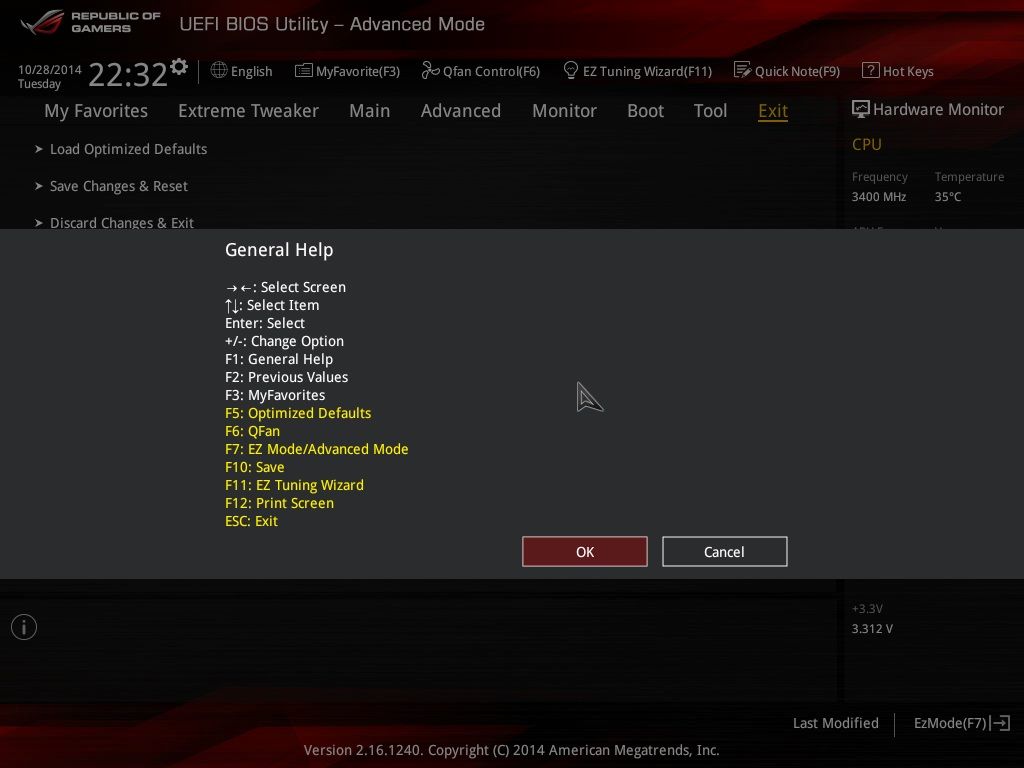Test: Asus Crossblade Ranger
Bundkort, AMD d. 14. november. 2014, skrevet af Renissen2 0 Kommentarer. Vist: 12442 gange.
BIOS
Jeg er meget begejstret for BIOS'en på dette bundkort og selv om det i bund og grund er de samme indstillinger der går igen på de fleste bundkort, så synes jeg designet på denne BIOS er rigtigt vellykket. At der er en masse ekstra funktionalitet i form af ekstra felter man kan trykke på med musen over den sædvanlige menulinje, hvorfra man styrer det hele er kun et plus mere.
Man bliver i BIOS smidt direkte ind i menupunktet "Extreme Tweaker" sektionen og skal man overclocke så er det i dette punkt det hele foregår. Der er et særdeles brugbart info panel i højre side og det er her man kan checke om det man har bedt om i de mange indstillings muligheder er blevet udført. Det vil sige man får et hurtigt overblik over CPU frekvens, CPU temperatur APU frekvens, Vcore spænding og endelig multiplier eller gangefaktoren. Længere nede ses RAM info og systemets generelle Volt spændinger.
I punktet "Main" gives en masse info om systemets BIOS version, CPU, systemsprog samt dato og tidspunkt. Sprog, dato og tid kan sættes herfra kan sættes herunder.
I punktet "Advanced" konfigureres diverse indstillinger for CPU, Sata, USB, Nord Broen, de indbyggede enheder f.eks. netkort og audiokort til og fra, APM, Netværks stakken og ROG effekter som er alle lysdioder på bundkortet der kan slås til/fra og det samme med lysdioden i Supreme FX logoet på EMI skjoldet oven på lydchippen..
I menupunktet "Monitor" overvåges systemets spændinger, temperaturer og blæsere. Man kan også her sætte blæsernes omdrejninger. Øverst i "Anti Surge Support" kan man slå overspændings beskyttelsen til eller fra.
I menupunktet "Boot" opsætter man det drev man ønsker at boote på. Der er også en masse indstillinger der vedrører Sata enheder og USB enheder. Forneden i dette felt finder man Boot override og harddrives BBS og her kan man hurtigt se om ens harddisk eller SSD bliver detekteret og sætte prioriteten på den.
Punktet "Tool" giver næsten sig selv, det er her vi finder værktøjskassen til bl.a. at opdatere BIOS. Det er værktøjet ASUS EZ Flash 2 Utillity som jeg brugte til via et USBdrev at opdatere til sidste nye BIOS på dette bundkort. Secure Erase er stedet man bruger hvis man ønsker at totalslette en SSD, da de over tid bliver langsommere så her får de nyt liv ved en sletning. Man burde også kunne få info om sit grafikkort men det virkede ikke med et HD 7770 grafikkort som selvfølgelig heller ikke er helt nyt mere så måske det virker med andre AMD eller ASUS grafikkort. I ASUS Overclocking Profile kan man gemme og indlæse adskillige profiler for forskelligt OC og endelig i ASUS SPD Information får man info om den isatte RAM timings og lignende.
Sidste punkt i menuen er "Exit" og det er her alle ændringer gemmes eller ikke gemmes. Man kan også her indlæse de optimerede indstillinger for bundkortet samt køre EFI shell fra USB drev.
Jeg giver her lige et eksempel på hvordan man f.eks. begynder på et meget lille spændings overclock. Man indtaster simpelthen den værdi med decimaler man ønsker og vælger herefter exit og gem ændringer. Det resulterer i billede nr. 2 og inden man gemmer får man lige et overblik over hvilke ændringer man har lavet og som man her kan se har jeg først været inde og ændre CPU mode til D:O:C:P: og derefter har jeg valgt profil1 til RAM det resulterer i 1866 Mhz samt en masse indstillinger for RAM timings. Alle de trin man har lavet selv kan også her kontrolleres inden man siger OK og først derefter gemmes det.
Hvis man trykker på Q-Fan tuning får man dette billede op og her kan man gå ind og vælge indstillinger for systemets blæsere. Der kan også vælges om det er en PWM blæser eller om der skal reguleres på spændingen ved en DC blæser. Jeg har valgt "manual" og DC blæser da Antecs blæserstik er trebenet ydelsen er sat til fuldt knald da der ellers ikke kommer spænding nok til at styre blæserne fornuftigt på Antec køleren. Sædvanligvis vil man i dette punkt sætte blæserne til at yde i forhold til en eventuel temperatur på CPU'en.
Trykker man på uret eller datoen får man adgang til at ændre systemtiden og datoen.
i "My Favorites" er det muligt at lave en liste over de ting eller steder i BIOS'en som man bruger ofte f.eks. i forbindelse med OC som jeg har gjort her. Man sætter cursoren på feltet man gerne vil have en genvej til og trykker så på plus tegnet for enden af bjælken, så smides dette sted over som favorit og genvej til højre. Når man herefter går i BIOS en anden gang, kan man komme til dette billede igen ved at trykke F3 og dernæst markere hvor man vil hen og så trykke F4. Det er muligt at nogle mennesker vil foretrække denne form for navigering, men jeg foretrækker nu selv at dykke ned i hvad jeg har brug for direkte.
I "Hot keys" oplyses de taster man bruger til at navigere i BIOS'en ved hjælp af traditionelle taster eller via F tasterne og de genveje som det giver.
Så ser vi lidt på hvad der medfølger af software på næste side.
Anmeld
Information